
Adobe Photoshop. Na Mac i Windows oferuje kilka różnych sposobów kopiowania warstw obrazu między dokumentami, dzięki czemu nie musisz odtwarzać ciężkiej pracy od podstaw. Oto jak to zrobić.
Jak skopiować warstwy przez przeciąganie i upadek
Najprostszym sposobem kopiowania warstwy z jednego dokumentu Photoshop do innego jest przeciągnięcie i upuścić go między dokumentami. Zacznij od uruchomienia obu dokumentów w Photoshopie. Zauważ, że każdy dokument ma własną kartę w interfejsie Photoshop.

W menu na górze ekranu lub okna kliknij przycisk Okno i GT; Ułóż & GT; 2-w górę pionowy. W ten sposób oba Twoje dokumenty pojawią się obok siebie.
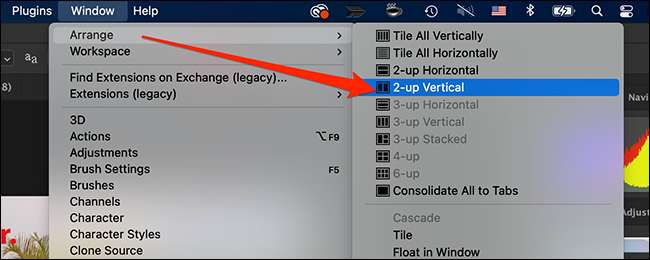
Następnie wybierz kartę dla zdjęcia, z którego chcesz skopiować warstwę. W panelu "Warstwy" na prawym pasku bocznym okna Photoshopa przeciągnij warstwę, którą chcesz skopiować i upuścić na drugie zdjęcie na ekranie.
Notatka: Jeśli nie widzisz panelu Warstwy, kliknij okno i GT; Opcja warstwy na pasku menu, aby go włączyć.
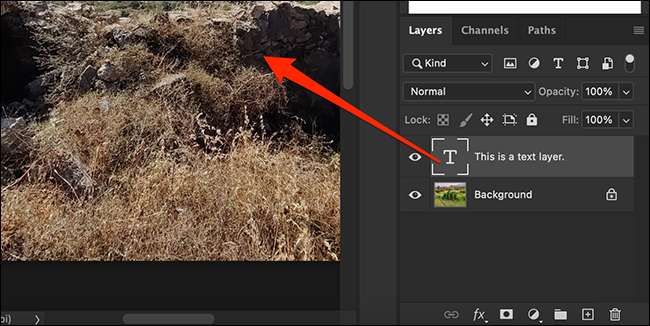
Jeśli klikniesz kartę drugiego zdjęcia, zauważysz, że skopiowana warstwa jest teraz dostępna w nim.

Łatwy! Przeciągnij i upuść warstwy tyle, ile chcesz między obrazami.
Jak skopiować warstwy za pomocą opcji "Duplicate Warstwa"
Innym sposobem skopiowania warstwy z jednego dokumentu Photoshop do innego jest użycie opcji "Duplicate Warstwa". Aby to zrobić, najpierw otwórz oba dokumenty w Photoshopie.
Wybierz dokument, z którego chcesz skopiować warstwę, klikając jej kartę w pobliżu górnej części okna Photoshopa. W panelu "Warstwy" na prawym pasku bocznym kliknij prawym przyciskiem myszy warstwę, którą chcesz skopiować i wybierz "Duplikat warstwy".
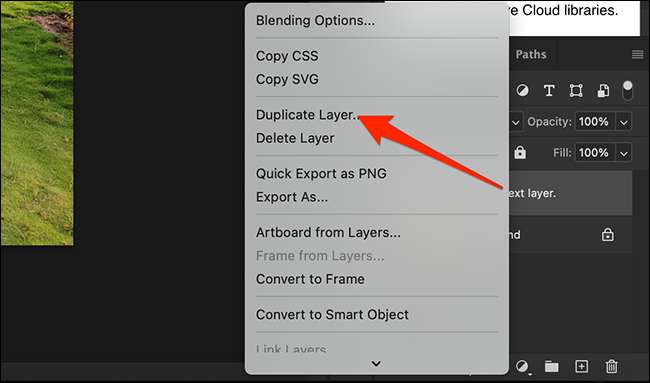
W oknie duplikatu warstwy kliknij menu rozwijane obok "Dokument". Wybierz nazwę docelowego dokumentu Photoshopa i kliknij "OK" po prawej stronie.

Twoja duplikowana warstwa jest teraz dostępna w drugim dokumencie Photoshop.
Jest tam wiele więcej sztuczek, jeśli poświęcisz czas Dowiedz się więcej o Photoshopie . Nawet jeśli nie używasz Photoshopa na życie, prawie zawsze warto w tym czasie. Baw się dobrze!
ZWIĄZANE Z: Jak uczyć się Photoshop







